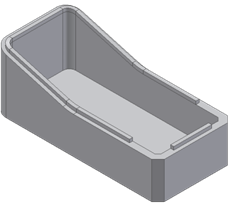Begrenzen Sie die Lippenausdehnung auf einem der Pfade auf zwei Stutzebenen.
- Erstellen oder importieren Sie ein dünnwandiges Bauteil wie das in der Abbildung. Anmerkung: Die offene Fläche ist eine durchgehende Tangente.
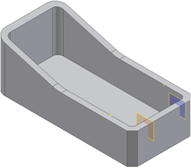
- Definieren Sie zwei Arbeitsebenen und zwei Arbeitspunkte (siehe rote Kreise) entlang des Pfads.
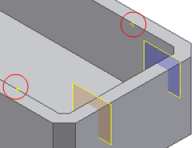
- Klicken Sie in der Multifunktionsleiste auf Registerkarte 3D-Modell
 Symbol Gruppen anzeigen
Symbol Gruppen anzeigen  . Wählen Sie Gruppe Kunststoffteil , um die Gruppe Kunststoffteil anzuzeigen, und wählen Sie dann Lippe
. Wählen Sie Gruppe Kunststoffteil , um die Gruppe Kunststoffteil anzuzeigen, und wählen Sie dann Lippe  .
. - Wählen Sie die zwei Pfade aus (in der Abbildung blau und rot dargestellt). Anmerkung: Wählen Sie die Fasenkanten nicht aus, sondern lassen Sie den Pfad offen.
- Wählen Sie die Z-Achse als Zugrichtung aus.
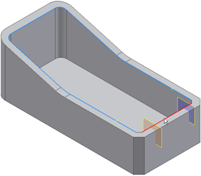
- Passen Sie mithilfe der Manipulatoren in der Vorschau den Lippenquerschnitt und die Größe der Aussparung an. Sie können den Querschnitt an eine günstigere Position auf dem Pfad ziehen.
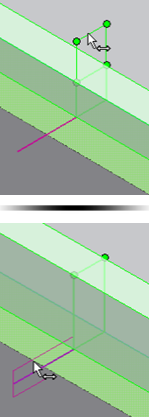
- Erweitern Sie das Auswahlwerkzeug Pfadgrenzen, und wählen Sie die zwei Ebenen und die zwei Punkte aus. Der Lippenalgorithmus wählt zunächst nur provisorische Abschnitte aus. Verwenden Sie die grünen und gelben Punkte, um festzulegen, welche Abschnitte beibehalten und welche entfernt werden sollen.

- Klicken Sie auf die grünen oder gelben Punkte, bis die Konfiguration der in der Abbildung dargestellten entspricht.
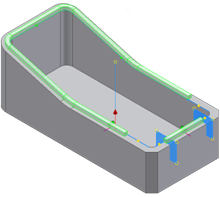
- Klicken Sie auf OK.